这篇文章主要介绍了qt中QCustomplot库如何生成静态、动态曲线,具有一定借鉴价值,感兴趣的朋友可以参考下,希望大家阅读完这篇文章之后大有收获,下面让小编带着大家一起了解一下。
QCustomPlot是一个小型的Qt画图标类,支持绘制静态曲线、动态曲线、多重坐标曲线,柱状图,蜡烛图等。只需要在项目中加入头文件qcustomplot.h和qcustomplot.cpp文件,然后使一个widget提升为QCustomPlot类,即可使用。
QCustomPlot官网:
http://www.qcustomplot.com/
QCustomPlot下载地址:
http://www.qcustomplot.com/index.php/download
QCustomPlot源码包中,有QCustomPlot帮助文件,将其添加进Qt帮助文件,如图,点击添加按钮,在下载的QCustomPlot源码包中找到qch为后缀的文件进行添加。
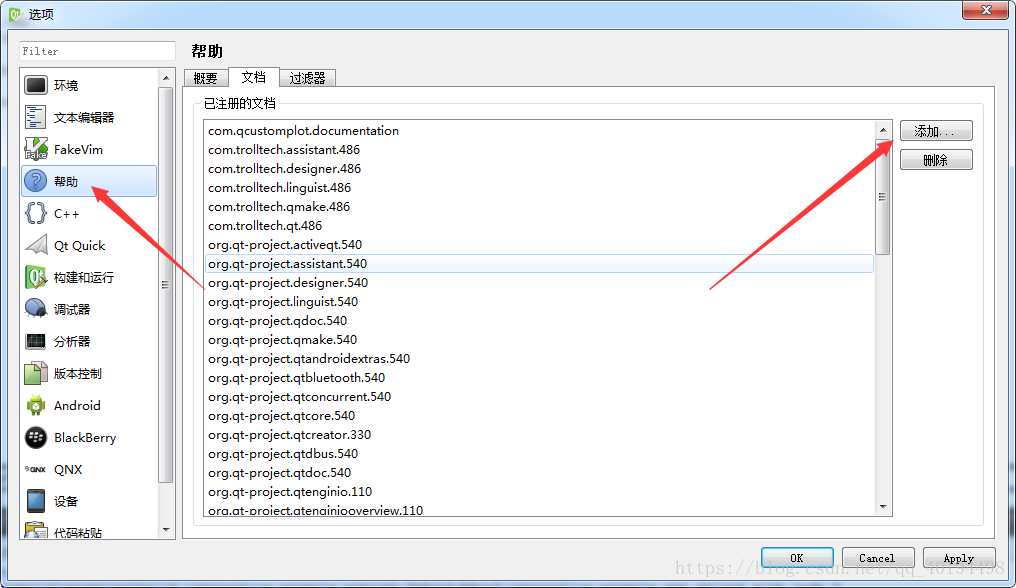
1.建立Qt工程,将下载的QCustomPlot源码中的qcustomplot.h和qcustomplot.cpp文件复制到项目所在文件夹,如图

2.QtCreater中,右键项目,添加现有文件,如图,选择qcustomplot.h和qcustomplot.cpp添加:
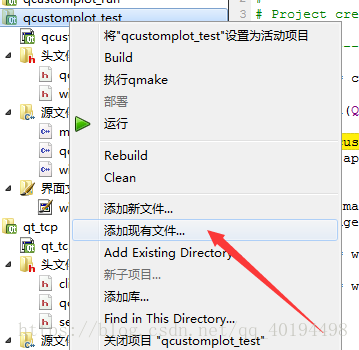
3.在UI界面拖入一个widget,如图
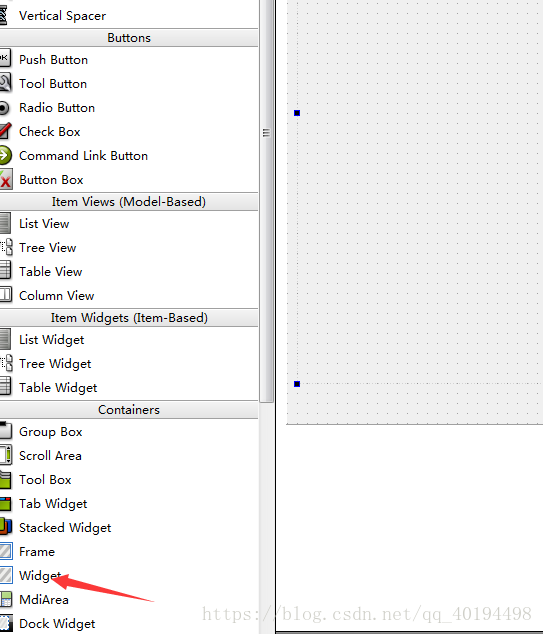
4.UI界面右键widget,点击提升为,选择全局包含,如图
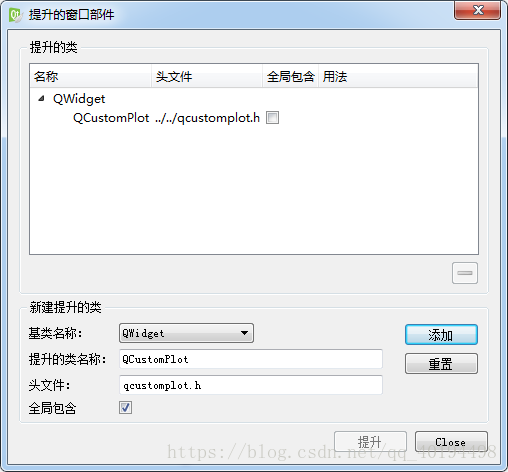
这里强调一下:Qt提升控件时,通常提升的类名称中,每个单词的首字母必须大写【与Qt控件命名规则保持一致,各种第三方控件都采用这种命名格式】,否则无法识别,如这里必须写成QCustomPlot而不能写成Qcustomplot或qcustomplot
另一种简单方法是将被提升类的名称直接复制过来粘贴。
5.选择项目的.pro文件,添加printsupport,如图,QCustomPlot包含了一些打印的东西,如果没有这一步,程序会报错
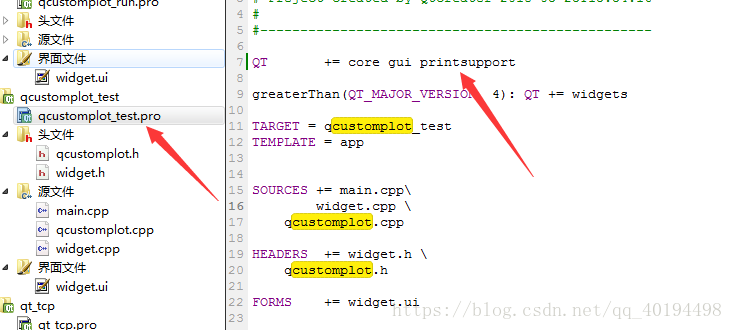
6.最后一步,编写代码:
头文件:
#ifndef WIDGET_H #define WIDGET_H #include <QWidget> #include "qcustomplot.h" namespace Ui { class Widget; } class Widget : public QWidget { Q_OBJECT public: explicit Widget(QWidget *parent = 0); ~Widget(); private: Ui::Widget *ui; }; #endif // WIDGET_Hcpp文件:
#include "widget.h" #include "ui_widget.h" #include <QVector> Widget::Widget(QWidget *parent) : QWidget(parent), ui(new Ui::Widget) { ui->setupUi(this); //设定背景为黑色 //ui->widget->setBackground(QBrush(Qt::black)); //设定右上角图形标注可见 ui->widget->legend->setVisible(true); //设定右上角图形标注的字体 ui->widget->legend->setFont(QFont("Helvetica", 9)); QVector<double> x(101),y(101); //图形为y=x^3 for(int i=0;i<101;i++) { x[i] = i/5.0-10; y[i] = x[i]*x[i]*x[i];//qPow(x[i],3) } //添加图形 ui->widget->addGraph(); //设置画笔 ui->widget->graph(0)->setPen(QPen(Qt::blue)); //设置画刷,曲线和X轴围成面积的颜色 ui->widget->graph(0)->setBrush(QBrush(QColor(255,255,0))); //设置右上角图形标注名称 ui->widget->graph(0)->setName("曲线"); //传入数据,setData的两个参数类型为double ui->widget->graph(0)->setData(x,y); QVector<double> temp(20); QVector<double> temp1(20); //图形为y = 100*x; for(int i=0;i<20;i++) { temp[i] = i; temp1[i] = 10*i+10; } //添加图形 ui->widget->addGraph(); //设置画笔 ui->widget->graph(1)->setPen(QPen(Qt::red)); //设置画刷,曲线和X轴围成面积的颜色 //ui->widget->graph(1)->setBrush(QBrush(QColor(0,255,0))); //传入数据 ui->widget->graph(1)->setData(temp,temp1); /*-------------------------------------------*/ //画动态曲线时,传入数据采用addData,通过定时器多次调用,并在之后调用ui->widget->replot(); //动态曲线可以通过另一种设置坐标的方法解决坐标问题: //setRange ( double position, double size, Qt::AlignmentFlag alignment ) //参数分别为:原点,偏移量,对其方式,有兴趣的读者可自行尝试,欢迎垂询 /*-------------------------------------------*/ //设置右上角图形标注名称 ui->widget->graph(1)->setName("直线"); //设置X轴文字标注 ui->widget->xAxis->setLabel("time"); //设置Y轴文字标注 ui->widget->yAxis->setLabel("temp/shidu"); //设置X轴坐标范围 ui->widget->xAxis->setRange(-20,20); //设置Y轴坐标范围 ui->widget->yAxis->setRange(-1100,1100); //在坐标轴右侧和上方画线,和X/Y轴一起形成一个矩形 ui->widget->axisRect()->setupFullAxesBox(); } Widget::~Widget() { delete ui; }效果图如下:
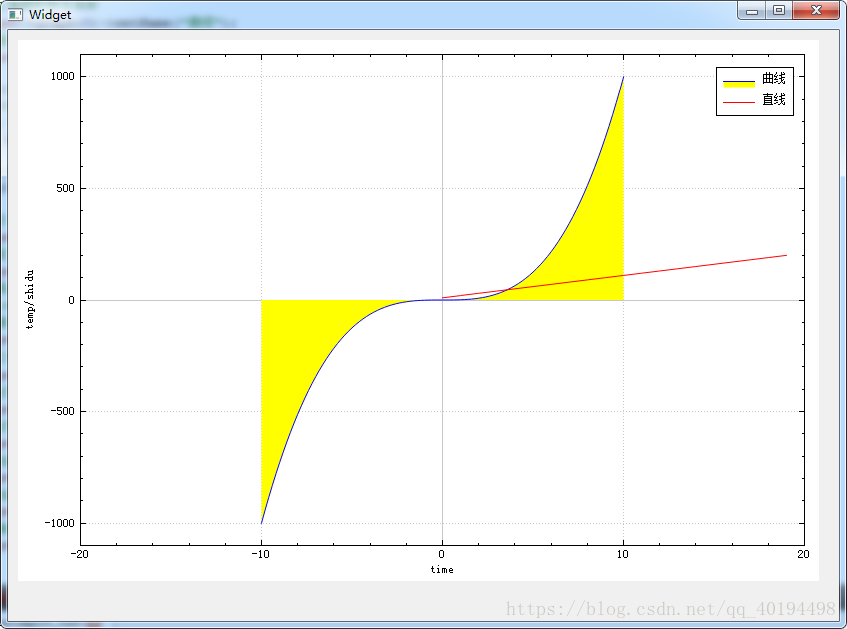
感谢你能够认真阅读完这篇文章,希望小编分享的“qt中QCustomplot库如何生成静态、动态曲线”这篇文章对大家有帮助,同时也希望大家多多支持亿速云,关注亿速云行业资讯频道,更多相关知识等着你来学习!
免责声明:本站发布的内容(图片、视频和文字)以原创、转载和分享为主,文章观点不代表本网站立场,如果涉及侵权请联系站长邮箱:is@yisu.com进行举报,并提供相关证据,一经查实,将立刻删除涉嫌侵权内容。